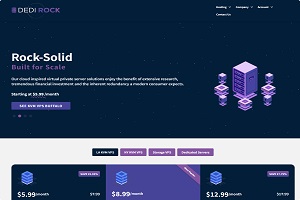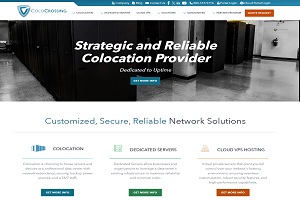不少朋友可能在访问微魔部落的时候都会前期忍不住剁手,买了很多廉价的VPS,但是在后期的使用中却往往不知所措,不知道应该拿这些VPS来干什么,微魔在这里已经分享了不少的玩儿法(查看本站教程),今天为大家介绍的是在VPS上利用Youtube-dl下载在线视频的方法。。Youtube-dl从名字上来看是为了下载Youtube视频而生的,而实际上他支持的网站却远远不止如此(查看支持网站的列表)。不过你可能有更好的选择,包括ClipConvert.cc这类在线解析下载的,也包括浏览器插件(Chrome因为是谷歌的产品,不允许插件提供Youtube下载的功能了,推荐FireFox)。利弊,微魔这里不分析了,只是觉得,单纯从下载来看,还是国外的VPS更迅猛一些。
不少朋友可能在访问微魔部落的时候都会前期忍不住剁手,买了很多廉价的VPS,但是在后期的使用中却往往不知所措,不知道应该拿这些VPS来干什么,微魔在这里已经分享了不少的玩儿法(查看本站教程),今天为大家介绍的是在VPS上利用Youtube-dl下载在线视频的方法。。Youtube-dl从名字上来看是为了下载Youtube视频而生的,而实际上他支持的网站却远远不止如此(查看支持网站的列表)。不过你可能有更好的选择,包括ClipConvert.cc这类在线解析下载的,也包括浏览器插件(Chrome因为是谷歌的产品,不允许插件提供Youtube下载的功能了,推荐FireFox)。利弊,微魔这里不分析了,只是觉得,单纯从下载来看,还是国外的VPS更迅猛一些。
VPS上利用Youtube-dl下载在线视频
一.安装
youtube-dl需要依赖Python
1.curl命令下载
sudo curl https://yt-dl.org/latest/youtube-dl -o /usr/local/bin/youtube-dl sudo chmod a+rx /usr/local/bin/youtube-dl
2.wget命令下载
sudo wget https://yt-dl.org/downloads/latest/youtube-dl -O /usr/local/bin/youtube-dl sudo chmod a+rx /usr/local/bin/youtube-dl
3.brew安装(OSX下)
brew install youtube-dl
4.利用pip
sudo pip install youtube-dl
额外的,由于Youtube上的高清视频是视频与音频分开存储的,因此,我们需要额外安装ffmpeg这个视频编码/解码器来支持合并视频与音频;注意:Youtube-dl会自动调用ffmpeg,因此,你需要做的只是安装!Ubuntu 14.04下的安装方法如下,
sudo apt-get install python-software-properties software-properties-common sudo apt-add-repository ppa:mc3man/trusty-media sudo apt-get update sudo apt-get install ffmpeg gstreamer0.10-ffmpeg
二.升级
sudo youtube-dl -U
如果是用pip安装的,也可以直接用pip更新
sudo pip install -U youtube-dl
三.简单的使用
1.获取视频格式
我们知道,Youtube上一个视频往往有很多的格式,什么36p,720p,1080p之类的,想得到正确的下载链接,首先是要先列出这些格式,我们以最近微魔在看的《伪装者》为例
sudo youtube-dl -F https://www.youtube.com/watch?v=YkyT_7WZSH4
返回如下列表
[youtube] YkyT_7WZSH4: Downloading webpage [youtube] YkyT_7WZSH4: Downloading video info webpage [youtube] YkyT_7WZSH4: Extracting video information [youtube] YkyT_7WZSH4: Downloading DASH manifest [youtube] YkyT_7WZSH4: Downloading DASH manifest [info] Available formats for YkyT_7WZSH4: format code extension resolution note 171 webm audio only DASH audio 102k , vorbis@128k (44100Hz), 20.66MiB 140 m4a audio only DASH audio 129k , m4a_dash container, aac @128k (44100Hz), 29.11MiB 160 mp4 256x144 DASH video 116k , avc1.42c00c, 13fps, video only, 24.95MiB 278 webm 256x144 DASH video 126k , webm container, vp9, 13fps, video only, 18.42MiB 133 mp4 426x240 DASH video 255k , avc1.4d4015, 25fps, video only, 56.04MiB 242 webm 426x240 DASH video 294k , vp9, 25fps, video only, 36.49MiB 243 webm 640x360 DASH video 526k , vp9, 25fps, video only, 66.81MiB 134 mp4 640x360 DASH video 624k , avc1.4d401e, 25fps, video only, 96.71MiB 244 webm 854x480 DASH video 978k , vp9, 25fps, video only, 117.09MiB 135 mp4 854x480 DASH video 1117k , avc1.4d401e, 25fps, video only, 189.85MiB 247 webm 1280x720 DASH video 2129k , vp9, 25fps, video only, 238.56MiB 136 mp4 1280x720 DASH video 2252k , avc1.4d401f, 25fps, video only, 376.08MiB 13 3gp unknown small 17 3gp 176x144 small , mp4a.40.2, mp4v.20.3 36 3gp 320x240 small , mp4a.40.2, mp4v.20.3 5 flv 400x240 small 43 webm 640x360 medium , vorbis, vp8.0 18 mp4 640x360 medium , mp4a.40.2, avc1.42001E 22 mp4 1280x720 hd720 , mp4a.40.2, avc1.64001F (best)
2.下载
上面结果中的第一列(format code)最重要,比如我想下载最高清的1280×720的版本,那么我就需要选择136(视频)+140(音频),用下面的命令进行下载了!(注意:+在这里会自动调用之前的ffmpeg,也就是会自动合并视频和音频,这回增加一定的时间,如果不限麻烦的话也可以自己下回来用播放器单独调用音频,方法这里不细谈了)
sudo youtube-dl -f 136+140 https://www.youtube.com/watch?v=YkyT_7WZSH4
另外,如果你不想查看版本,直接下载最高清的版本,也可以直接用下面的命令
youtube-dl -f bestvideo+bestaudio https://www.youtube.com/watch?v=YkyT_7WZSH4
如果需要使用代理,可以增加“–proxy 代理ip:代理端口”参数(注意,引号内,proxy前是双短横线,wordpress显示是一条长的但横线)
当然,Youtube-dl还有很多参数上的玩法,参照官方的参数说明吧(传送)